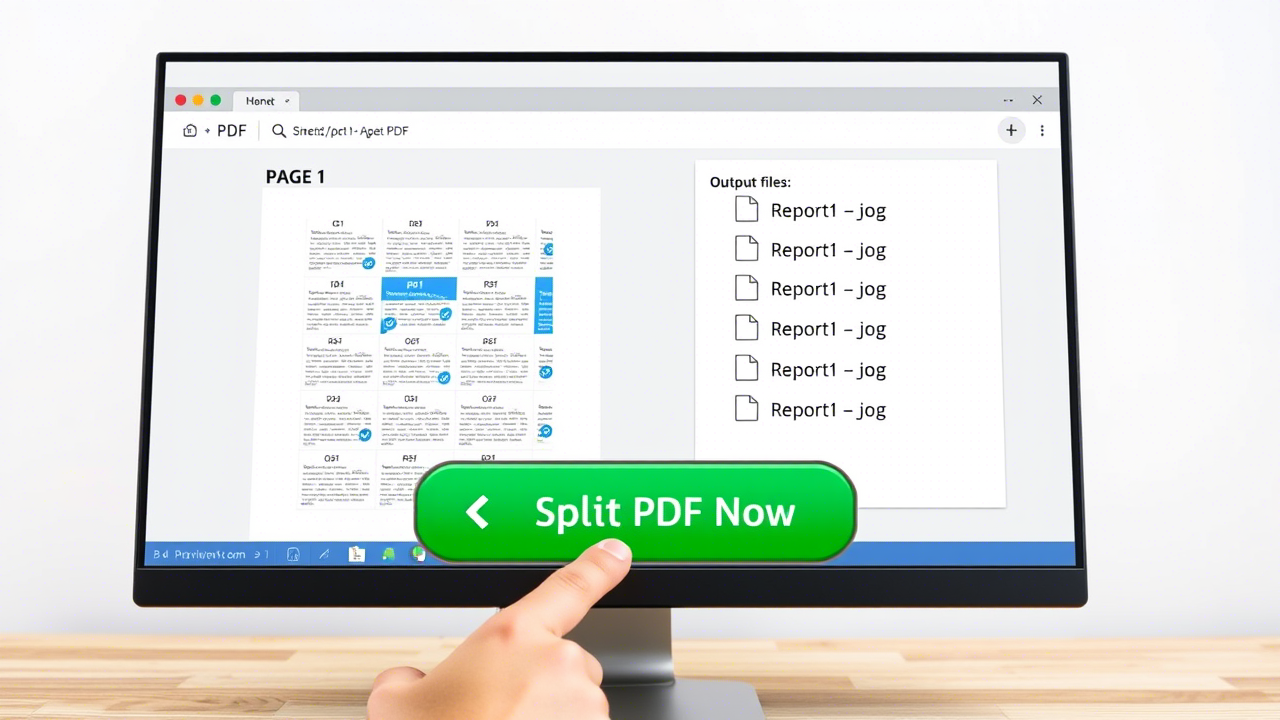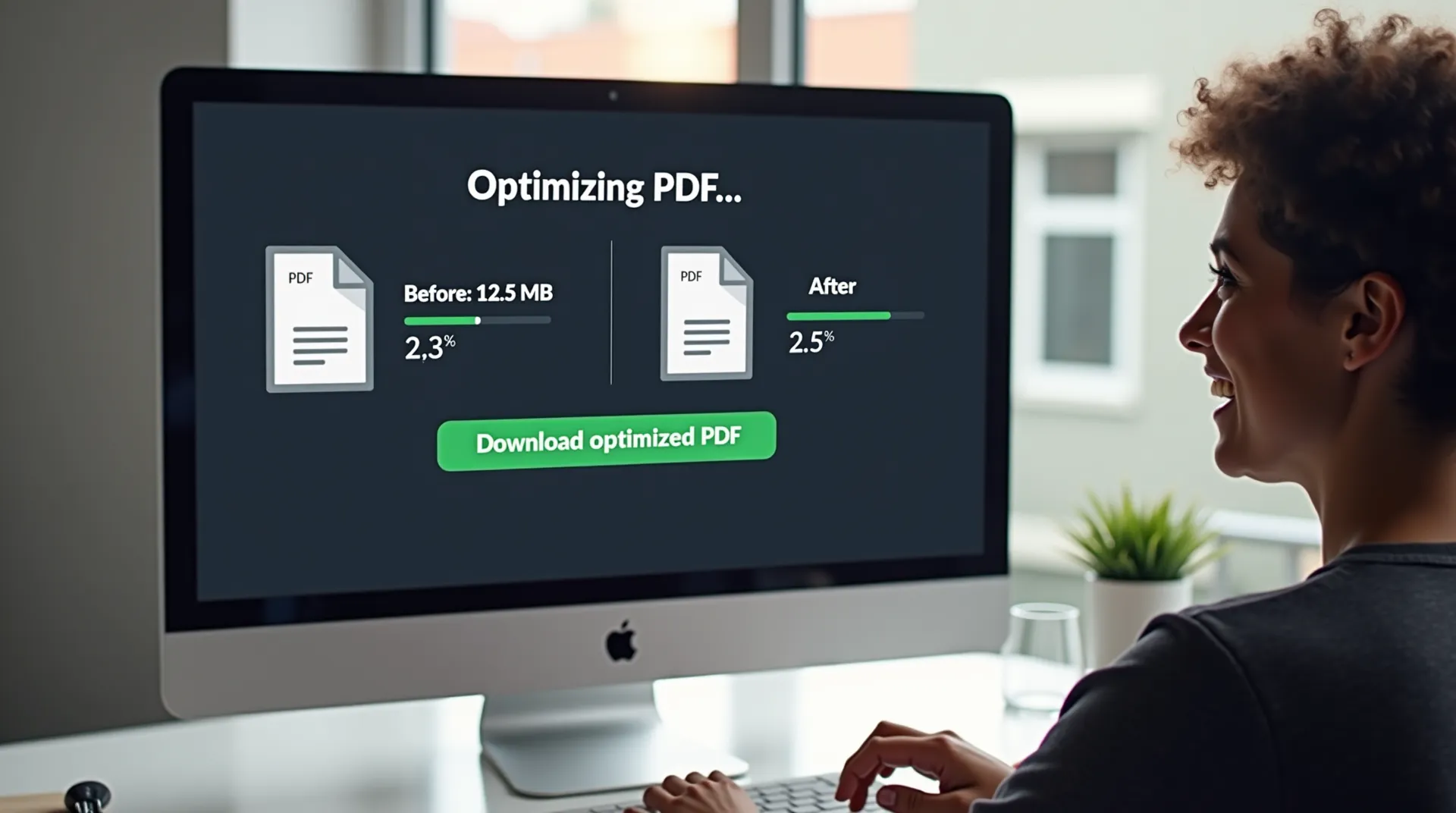Guide Ultime pour Fusionner des PDF Efficacement et Gratuitement
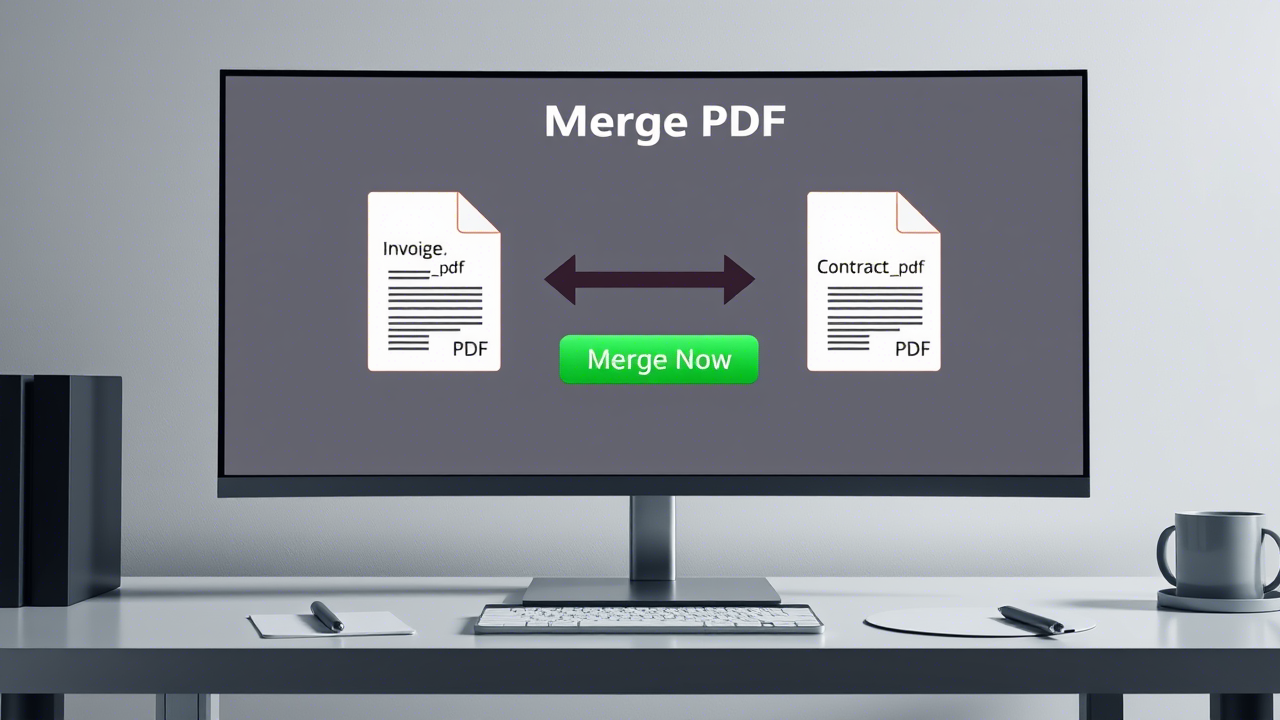
Que vous soyez étudiant compilant des notes de cours, professionnel assemblant un rapport complexe ou simplement quelqu’un cherchant à organiser ses factures numériques, la nécessité de fusionner des fichiers PDF est une réalité quasi quotidienne. Jongler avec une multitude de documents séparés peut rapidement devenir un casse-tête : perte de temps, risque d’erreur dans l’ordre des fichiers, et un aspect peu professionnel lors du partage.
Heureusement, il existe des solutions simples, rapides et sécurisées pour transformer ce chaos en un document unique, cohérent et facile à manipuler. L’outil Fusionner PDF de J’aimePDF a été conçu précisément pour répondre à ce besoin. Entièrement gratuit et fonctionnant directement dans votre navigateur, il garantit non seulement une efficacité redoutable mais aussi une confidentialité totale de vos données, car vos fichiers ne quittent jamais votre ordinateur.
Pourquoi Fusionner des Fichiers PDF ? Les Avantages au Quotidien
Au-delà du simple regroupement de fichiers, la fusion de PDF offre une panoplie d’avantages qui peuvent transformer votre manière de travailler et d’organiser vos informations.
1. Centralisation et Organisation Inégalées
Le principal avantage est évident : la centralisation. Au lieu d’avoir une dizaine de fichiers PDF éparpillés dans un dossier pour un seul projet, vous obtenez un fichier unique. Imaginez un rapport de projet contenant l’analyse, les graphiques, les annexes et la bibliographie. Fusionner ces éléments en un seul PDF assure que rien ne se perd et que l’information est présentée dans un ordre logique et structuré. C’est la fin des pièces jointes manquantes et de la confusion pour vos collaborateurs.
2. Professionnalisme et Clarté dans la Communication
L’envoi d’un seul document bien ordonné est un gage de professionnalisme. Que vous soumettiez une proposition commerciale à un client, un mémoire à votre directeur de thèse ou un portfolio à un recruteur, un fichier unique et cohérent fait toujours meilleure impression qu’une série de pièces jointes désordonnées. Cela montre que vous avez pris le temps de préparer votre document avec soin et facilite la lecture pour votre destinataire.

Un seul fichier PDF fusionné améliore la clarté et le professionnalisme de vos communications.
3. Archivage Simplifié et Pérenne
L’archivage numérique peut vite devenir chaotique. Fusionner des documents par catégorie ou par période est une stratégie d’archivage extrêmement efficace. Par exemple, vous pouvez combiner toutes vos factures d’un trimestre en un seul fichier nommé Factures_T3_2024.pdf. De même, à la fin d'un projet, fusionnez tous les livrables, rapports et correspondances importantes en un seul document d'archive. Cela réduit l'encombrement numérique et facilite grandement la recherche d'informations ultérieure.
4. Impression Facilitée et Économique
Si vous avez déjà dû imprimer une dizaine de fichiers PDF un par un, vous connaissez la frustration : ouvrir chaque fichier, lancer l’impression, vérifier l’ordre… En fusionnant tous vos documents en un seul, le processus devient un jeu d’enfant. Vous lancez une seule tâche d’impression, avec la garantie que les pages sortiront dans l’ordre que vous avez défini. C’est un gain de temps considérable et une source de stress en moins.
5. Partage Optimisé sur Toutes les Plateformes
Un fichier unique est beaucoup plus simple à partager qu'une multitude de fichiers. Il est plus facile à téléverser sur des plateformes en ligne, à attacher à un email (en évitant les limites de nombre de pièces jointes) ou à partager via un lien de stockage cloud. Votre destinataire n’a qu’un seul fichier à télécharger, ce qui simplifie la réception et la consultation.
Comment Utiliser l'outil "Fusionner PDF" de J’aimePDF ? Un Tutoriel Pas à Pas
Notre outil a été conçu pour être aussi intuitif que possible. Voici comment combiner vos PDF en quatre étapes simples :
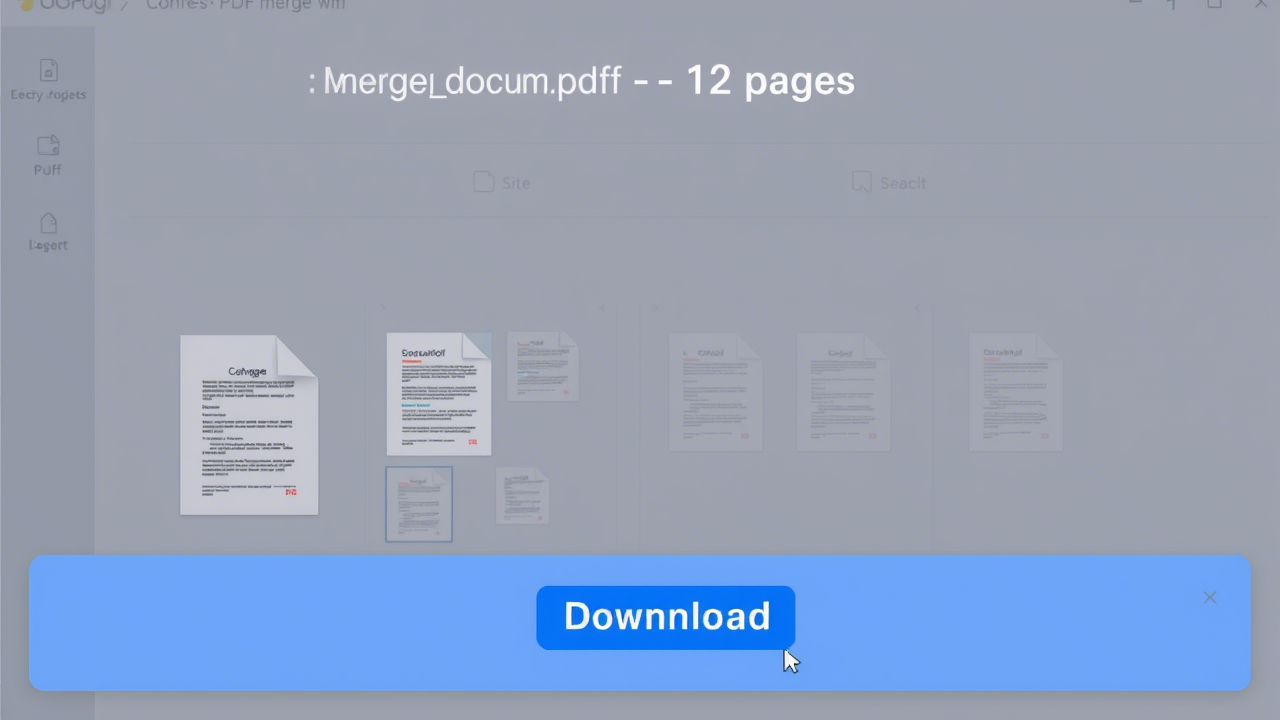
L'interface intuitive vous permet de charger et de réorganiser vos fichiers PDF par un simple glisser-déposer.
-
Étape 1 : Sélectionnez vos Fichiers PDF
La première étape consiste à importer les documents que vous souhaitez fusionner. Vous avez deux options :- Cliquez sur le bouton "Sélectionner des fichiers PDF" pour ouvrir l’explorateur de fichiers de votre ordinateur et choisissez les documents. Vous pouvez en sélectionner plusieurs à la fois en maintenant la touche Ctrl (ou Cmd sur Mac) enfoncée.
- Utilisez le glisser-déposer : sélectionnez simplement les fichiers sur votre ordinateur et faites-les glisser directement dans la zone prévue à cet effet sur la page de l’outil.
-
Étape 2 : Prévisualisez et Organisez vos Fichiers
Une fois vos fichiers chargés, des vignettes d’aperçu apparaissent. C’est l’étape cruciale pour mettre de l’ordre ! Vous pouvez réorganiser les fichiers en cliquant sur une vignette et en la déplaçant à la position souhaitée. Assurez-vous que l'ordre est correct : la page de couverture en premier, suivie du contenu principal, puis des annexes, par exemple. Vous pouvez également supprimer un fichier par erreur en cliquant sur la petite icône de corbeille sur chaque vignette. -
Étape 3 : Lancez la Fusion
Lorsque vous êtes satisfait de l’ordre de vos documents, cliquez sur le bouton "Fusionner PDF". Le processus démarre instantanément. Comme la fusion est effectuée par votre propre navigateur, elle est extrêmement rapide et ne nécessite aucun envoi de données vers nos serveurs. -
Étape 4 : Téléchargez Votre Nouveau PDF
En quelques secondes, la fusion est terminée. Un bouton de téléchargement apparaît, vous permettant de sauvegarder votre nouveau fichier PDF, parfaitement assemblé et prêt à l'emploi.
Astuces pour une Fusion de PDF Parfaite
Pour tirer le meilleur parti de la fusion de PDF, voici quelques conseils de pro :
1. Nommez vos fichiers de manière logique
Avant même de les charger, donnez des noms clairs à vos fichiers, par exemple en les préfixant avec un numéro (01-Introduction.pdf, 02-Chapitre1.pdf, etc.). Cela vous aidera à les identifier et à les ordonner plus facilement dans l'interface de prévisualisation.
2. Vérifiez l’orientation des pages
Si vous fusionnez des documents avec des orientations mixtes (portrait et paysage), sachez qu'ils conserveront leur orientation respective dans le fichier final. C'est généralement souhaitable, mais il est bon de le vérifier en amont pour éviter les surprises, notamment si le document est destiné à l'impression.
3. Optimisez la taille du fichier final
La fusion de plusieurs PDF peut parfois aboutir à un fichier final assez volumineux, surtout s'ils contiennent beaucoup d'images. Si la taille est un problème, n’hésitez pas à utiliser notre outil Compresser PDF après la fusion pour réduire son poids sans perte de qualité significative.
4. Tirez parti de la sécurité du traitement local
Le plus grand avantage de J'aimePDF est la confidentialité. Le traitement côté client signifie que vos documents sensibles (contrats, rapports financiers, données personnelles) ne sont jamais téléversés sur un serveur externe. Vous gardez un contrôle total sur vos informations du début à la fin. C'est un gage de sécurité essentiel pour un usage professionnel.
Conclusion
La fusion de PDF n'est pas seulement une commodité technique ; c'est une compétence essentielle pour une gestion de documents efficace, professionnelle et organisée. En centralisant l'information, en améliorant la présentation et en simplifiant le partage, vous gagnez en productivité et en clarté.
Avec des outils gratuits, sécurisés et incroyablement simples comme celui de J'aimePDF, il n'y a plus aucune raison de s'encombrer de fichiers multiples. Nous vous invitons à essayer notre outil de fusion dès aujourd'hui et à découvrir par vous-même comment il peut simplifier votre flux de travail numérique. Organisez, combinez et communiquez plus efficacement que jamais.